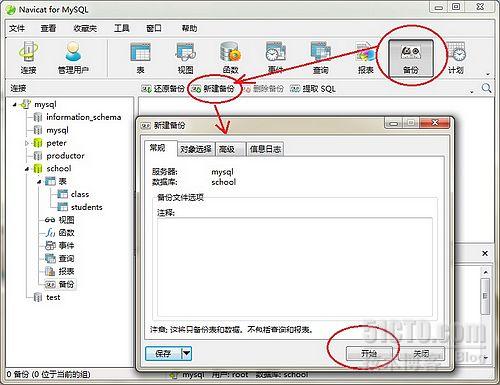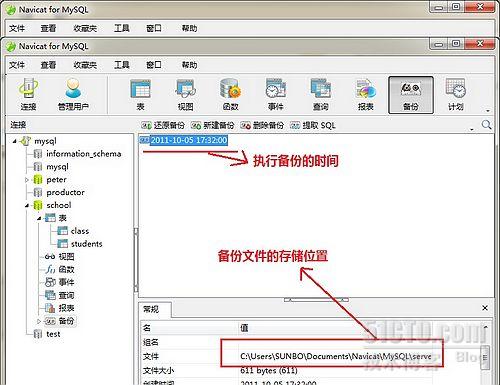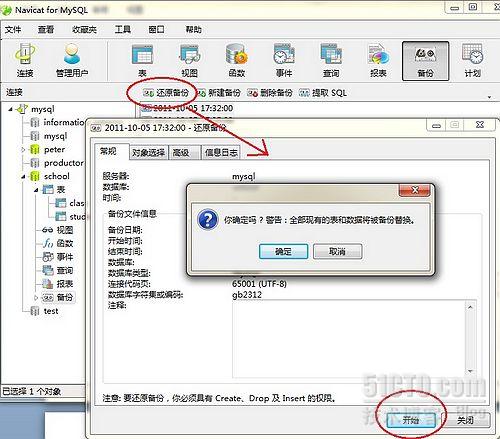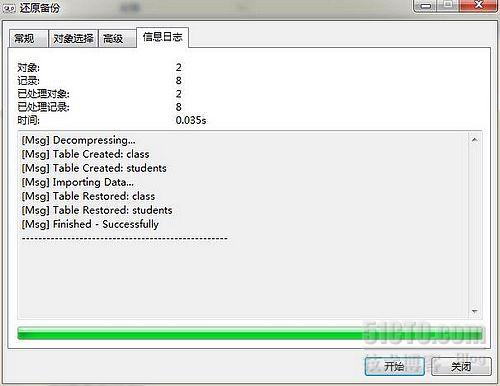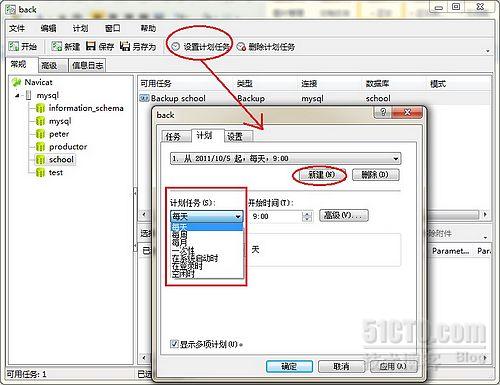任务安排,从任务安排日起,每天执行,至有明确的结束指令止:
1、备份电大服务器上(update.dsideal.com)的用户数据库lxyyproduct_db(每天)。
时间:每天晚上5点
方法:手动备份数据库,然后发送到网络云端,比如申请一个网络硬盘。也可以选择拷贝回本地。
责任人:杨文博
2、要求,定期备份152上的资源数据库lxyy_db
时间:每天晚上5点
方法:使用下面的办法自动备份数据库。
责任人:吴缤
3、定期备份152上的资源数据,每天晚上5点进行。拷贝到152的其它磁盘分区中。
责任人:吴缤
4、定期将152上的数据库与资源同步到电大服务器上。
时间:每两周进行一次。
方法:还原数据库与拷贝资源文件。在上传前请检查152上的资源的准确性。
责任人:吴缤
备份和还原MySQL数据库
在数据库的管理中,备份和还原是必须做认真做的事情,如果疏忽或者做粗糙了,那么一旦数据库故障后果不堪设想,所以Navicat同样也有备份和还原的功能,相比较创建功能,其备份功能则非常的简单。
1、备份数据库
在主视图窗口中选择【备份】功能按钮后,在下面的导航栏中点击【新建备份】弹出其提示窗口,在提示窗口中点击【开始】按钮执行备份命令。
图: 23
执行完备份命令后,在导航栏中可以看到备份的相关信息。
在备份时间上点击右键,选中【常规】命令即可查看备份文件的存储位置、文件大小和创建时间。
图: 24
2、还原数据库
执行图24所示视图中的【还原备份】命令,在弹出的窗口中点击【开始】按钮,对于警告的提示我们当然选择确定按钮了。
图: 25
执行完还原命令后,依然会有一个友好的消息提示。
图: 26
3、创建备份计划
手动备份数据库操作起来固然很便捷,但能不能创建定时备份呢?这是完全可以的,Navicat同样可以做到。
步骤1:设置计划批处理作业
图: 27
在左边的【常规】导航栏中选择所要备份的数据库,然后点击【保存】按钮,起一个好听的名字,如back。保存此批处理作业后,方可对其设置计划任务。
步骤2:设置计划任务
在批处理作业的视图窗口中,点击【设置计划任务】选项按钮后会弹出一个对话框,我们需要计划的时间设置都在这个视图中完成。点击【新建】按钮新建一个计划,在【计划任务】的下拉列表中选择计划的执行周期:每天/每周/每月等,
图: 28
下面是以每周为例截图说明:
图: 29
设置完计划执行时间后,点击【应用】或【确定】按钮。
只要我们做好数据库的备份管理工作,就不用怕数据库故障,当然就算备份工作做到了万无一失,我们也不希望数据库出问题。